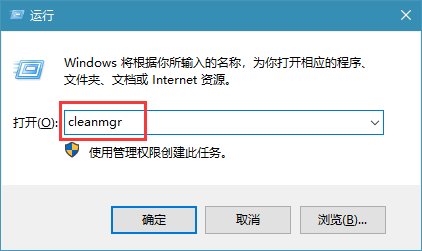win10忘记密码系统登录不了解决办法
时间:2024-04-17 来源:萝卜家园官网
1、使用制作好的系统盘启动电脑。
2、设置电脑从win10安装U盘启动,进入到安装第一个界面时,按Shift+F10调出命令提示符,在命令提示符中输入regedit后按回车,打开注册表编辑器,先定位到HKEY_LOCAL_MACHINE,然后点击菜单栏文件→加载配置单元,
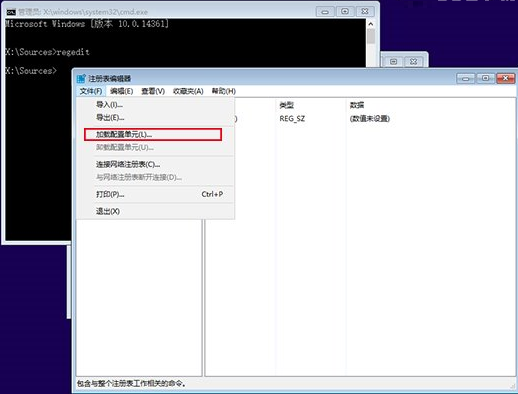
3、在弹出窗口中找到系统盘:\Windows\System32\config\SYSTEM,选中SYSTEM后,点击“打开”进行加载,
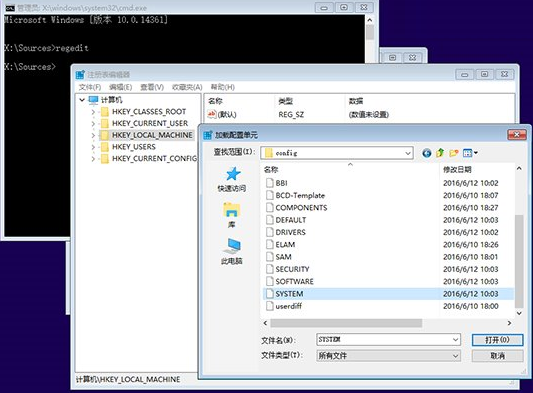
此时需要自拟一个临时的项名称,如“TUDOUPE”。点击确定。
4、再定位到 HKEY_LOCAL_MACHINE\IThome\Setup在右边找到 cmdline,双击后将数值数据赋值为 cmd.exe,同时在右边找到 SetupType,双击后将数值数据赋值为
5、再在左边栏选中TUDOUPE,然后点击 文件→卸载配置单元,在弹出的对话框选择“是”,退出注册表编辑器、命令提示符,弹出光盘或U盘,重启电脑。
6、重启后会弹出命令提示符窗口,此时输入 net user 后,按回车执行
7、查看一下要改密码的用户名,然后按照以下命令格式修改密码(注意中间空格):
net user TUDOUPE TOUDU123456
8、输入regedit后按回车键,再次打开注册表编辑器,并定位到 HKEY_LOCAL_MACHINE\System\Setup
9、在右边找到 cmdline,双击后清空数值数据,找到 SetupType,双击后修改数值数据为 0
10、关闭注册表编辑器和命令提示符,继续开机过程,进入登录画面,输入新的密码TOUDU123456就可以登录。
相关信息
-
-
2024/04/17
win10系统清理磁盘命令的使用方法 -
2024/04/17
win10忘记密码系统登录不了解决办法 -
2024/04/17
win10组策略禁用自动更新驱动
-
-
微软发布 Windows Server 26080 预览版更新:修复 Feedback Hub
微软今天推出了 Windows Server Build 26080 预览版更新。作为下一个 Windows Server 长期服务通道(LTSC)的最新预览版,Windows Server Build 26080 包含数据中心版和标准版的...
2024/04/16
-
硬件监测软件 HWiNFO 7.3.3 测试版更新:看看更新了什么!
硬件监测软件 HWiNFO 现已更新 V7.73 Beta 版本,带来了自己的 OSD 功能,用户不需要再单独安装 RTSS 等工具来实现在屏幕上显示系统信息。HWiNFO 7.73 还宣布将不再支持 Window...
2024/04/16
系统教程栏目
栏目热门教程
- 1 系统开机提示“please power down and connect the...”怎么办?
- 2 AliPaladin64.sys导致内核隔离无法启动?AliPaladin64.sys不兼容删除方法
- 3 PassGuard是什么驱动?PassGuard.sys不兼容怎么删除
- 4 怎么开启电脑的TPM 2.0?开启TPM2.0图文教程
- 5 电脑waasmedic agent exe进程占用磁盘100%怎么办?
- 6 tesmon.sys是什么文件?tesmon.sys驱动如何删除?
- 7 电脑提示system service exception蓝屏怎么办?三种方法解决!
- 8 电脑插了两根内存条后开不了机是怎么回事?
- 9 2021年最新CPU天梯图 2021最新最全CPU性能高清大图
- 10 英伟达显卡驱动程序登陆提示:验证程序加载失败请检查您的浏览器设置例如广告拦
人气教程排行
- 1 win10系统激活工具推荐
- 2 打开office显示:你的office许可证有问题,你可能是盗版软件的受害者怎么办?
- 3 2021索尼imx传感器天梯图 imx传感器天梯图排行榜2021
- 4 vivo手机可以安装华为鸿蒙系统吗?vivo鸿蒙系统怎么申请?
- 5 Win10 21H1值得更新吗 到底要不要升级到21H1
- 6 百度网盘内容有违规内容无法下载怎么办?百度网盘内容有违规内容无法下载解决办法
- 7 鸿蒙系统到底好不好用?鸿蒙系统的优点和缺点介绍
- 8 Win10 21H1和20H2哪个好 21H1和20H2系统详细对比
- 9 系统开机提示“please power down and connect the...”怎么办?
- 10 剪映Windows电脑专业版的草稿默认保存路径在哪?
站长推荐
热门系统下载
- 1 Windows 10 微软官方安装工具
- 2 微软 MSDN原版 Windows 7 SP1 64位专业版 ISO镜像 (Win7 64位)
- 3 微软MSDN 纯净版 Windows 10 x64 21H2 专业版 2022年4月更新
- 4 微软MSDN 纯净版 Windows 10 x64 22H2 专业版 2022年10月更新
- 5 微软 MSDN原版 Windows 7 SP1 64位旗舰版 ISO镜像 (Win7 64位)
- 6 微软MSDN 纯净版 Windows 10 x86 22H2 专业版 2022年10月更新
- 7 微软 MSDN原版 Windows 7 SP1 32位专业版 ISO镜像 (Win7 32位)
- 8 萝卜家园[纯净版] Windows10 x64(22H2)V2023
- 9 微软 MSDN原版 Windows XP SP3 32位专业版 ISO镜像
- 10 萝卜家园[纯净版]Ghost Windows7 x64旗舰版V2023